《medibang paint》更换背景色教程
时间:2025-04-15 21:21:47
在Medibang Paint中更换背景色十分简单,新建图像时可通过新建图像窗口中的背景色选项直接设定,选择喜欢的颜色后点击确定即可。对于已存在的画布,若背景为透明或需更改当前背景色,可使用油漆桶工具并选定“画布”选项,再选取所需颜色进行填充。

medibang paint怎么换背景颜色?
1、进入到medibang paint pro绘画主界面,点击菜单栏中的“文件”选项,在弹出的下拉框中点击“新建窗口”选项。
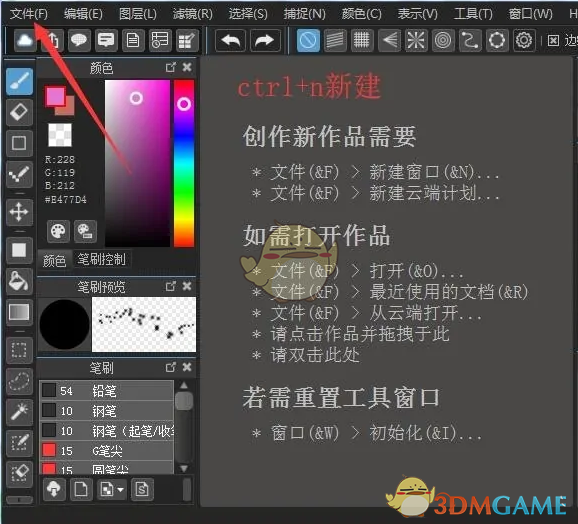
2、接着会弹出“新建图像”设置窗口,根据需求设置画布“宽度”、“高度”以及“分辨率”等相关参数。
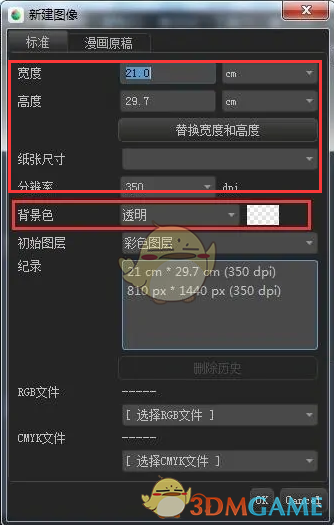
3、此时“背景色”选项后方显示“透明”选项,点击“背景色”选项后方的下拉按钮,在弹出的窗口中点击“色彩指定”选项。
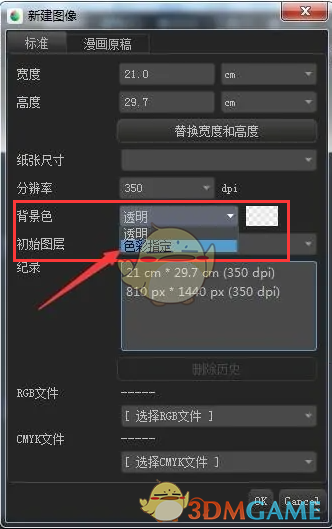
4、接着点击“色彩指定”选项后方的色块,在弹出的“背景色”设置窗口选择喜欢的颜色,点击“应用前景色”按钮,再点击“OK”按钮。
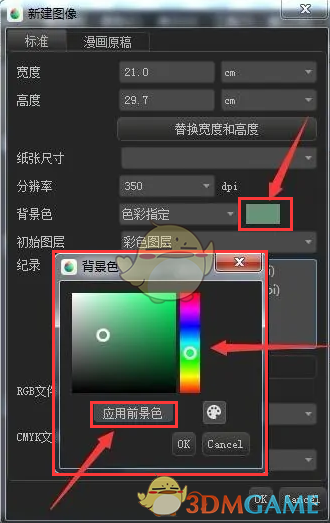
以上就是小编带来的medibang paint怎么换背景颜色?更换背景色教程,更多相关资讯教程,请关注我们。
相关阅读
更多
- 《medibang paint》点描笔刷位置 04-15
- 《medibang paint》中空笔刷使用教程 04-15
- 《medibang paint》启用网格工具方法 04-15
- 《medibang paint》网格线关闭方法 04-15
- 《medibang paint》返回上一步方法 04-15
- 《medibang paint》清除图层方法 04-15
- 《medibang paint》圆笔尖工具使用教程 04-15
- 《medibang paint》添加渐变效果方法 04-15
- 《medibang paint》渐变工具位置 04-15
- 《medibang paint》高斯模糊使用教程 04-15
- 《medibang paint》圆笔尖工具位置 04-15
- 《medibang paint》裁剪图片大小教程 04-15
- 《medibang paint》把图片变成漫画教程 04-15
- 《medibang paint》追加图层方法 04-15
猜你喜欢
-

- 小熊猫影视2025最新版
- 类型:休闲益智
-

- 小镇大厨
- 类型:模拟经营
-

- 欢迎来到时间停止的岛屿最新版
- 类型:模拟经营
-

- 猛鬼宿舍
- 类型:模拟经营
-

- 我就是洪荒天道
- 类型:模拟经营
-

- 鸡蛋工厂大亨
- 类型:模拟经营
-

- 桃源深处有人家
- 类型:模拟经营
-

- 九重试炼
- 类型:模拟经营
-

- 鸣人的假期6.0
- 类型:模拟经营
热门资讯
热门游戏推荐
换一换

















